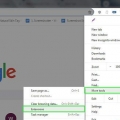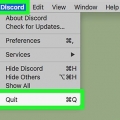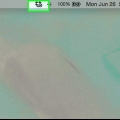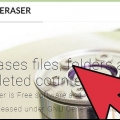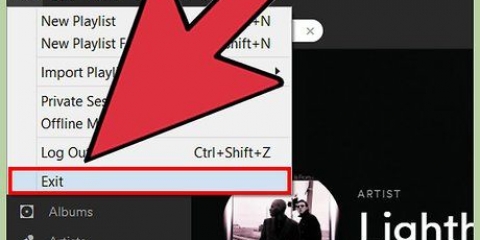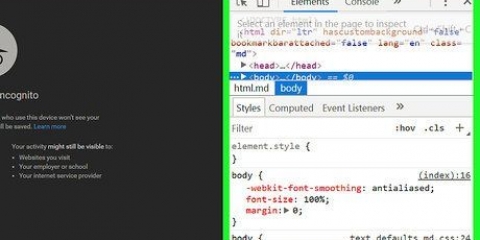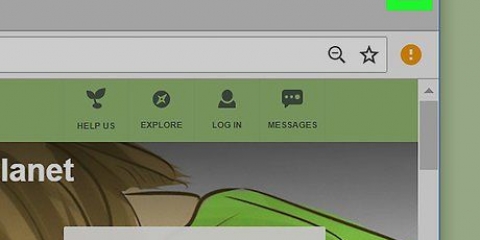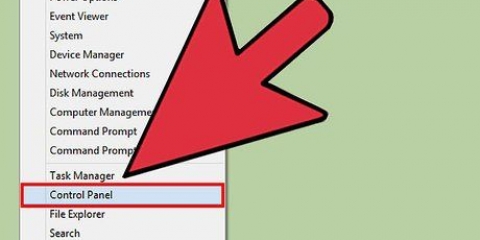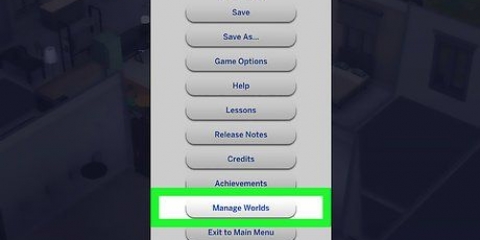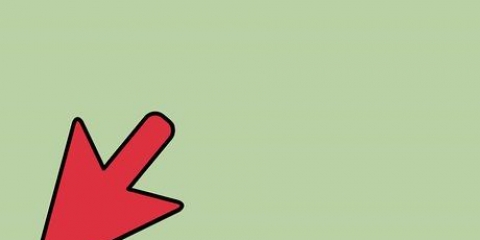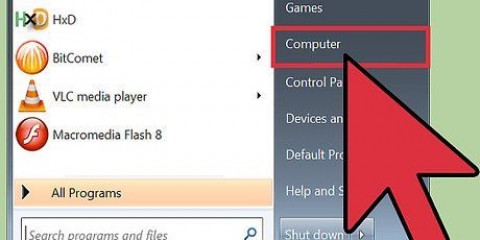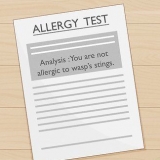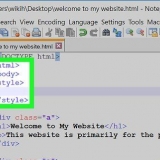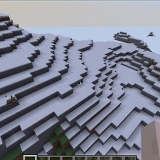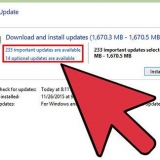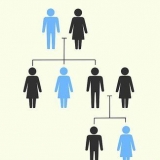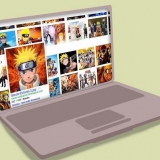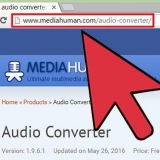Les applications sont généralement répertoriées ici par ordre alphabétique. Habituellement, le numéro de version est derrière cette option. 












Si vous ne voyez pas cet élément de menu en haut de l`écran, ouvrez d`abord le Finder ou cliquez sur le bureau. 














Supprimer malwarebytes sur un pc ou un mac
Ce tutoriel vous apprendra comment supprimer le programme anti-malware Malwarebytes de votre ordinateur Windows ou Mac. Vous avez besoin d`un compte administrateur pour le faire.
Pas
Méthode 1 sur 2: Sous Windows

1. Ouvrir Démarrer
. Cliquez sur le logo Windows dans le coin inférieur gauche de l`écran. 
2. Ouvrir les paramètres
. Cliquez sur l`icône d`engrenage en bas à gauche du menu Démarrer.
3. cliquer surapplications. C`est une boîte avec une série de lignes horizontales dans la fenêtre Paramètres.

4. Cliquez sur l`ongletApplications et paramètres. Vous trouverez cette option en haut à gauche de la fenêtre.

5. Faites défiler vers le bas et cliquezMalwarebytes. L`icône de l`application ressemble à un bleu "m", alors faites défiler vers le bas jusqu`à ce que vous le trouviez, puis cliquez dessus pour ouvrir le menu pour le développer davantage.

6. cliquer sursupprimer. C`est dans le coin inférieur droit du menu Malwarebytes.

sept. Cliquez sur la pop-upsupprimer lorsque vous y êtes invité. Cela ouvrira la fenêtre de confirmation de Windows.

8. cliquer surOui lorsqu`on lui a demandé. Cela ouvrira le programme d`installation de Malwarebytes.

9. Cliquez à nouveauOui lorsqu`on lui a demandé. Cela supprimera Malwarebytes de votre ordinateur.

dix. cliquer surOui. Faites-le lorsque Malwarebytes vous informe que la désinstallation du programme est terminée. Cela fermera le programme de désinstallation de Malwarebytes.

11. Ouvert "Ce PC". Pour ce faire, ouvrez Démarrer
encore une fois, tapez ce pc et cliquez Ce PC en haut du menu Démarrer.
12. Activer les fichiers et dossiers cachés. Cliquez sur l`onglet "Affichage en haut de la fenêtre, puis cochez la case « Afficher les éléments cachés » dans la catégorie « Afficher/Masquer » de la barre d`outils qui apparaît.

13. Cliquez sur la barre de recherche. C`est dans le coin supérieur droit de la fenêtre.

14. Rechercher les fichiers restants de Malwarebytes. taper octets de malware dans la barre de recherche et appuyez sur Entrez et visualisez les résultats.

15. Supprimer tous les fichiers Malwarebytes. Sélectionnez un fichier avec "octets de malware" dans le titre et appuyez sur del.

16. Vide la poubelle de recyclage. Ouvrez la corbeille en double-cliquant sur son icône, cliquez sur Pour gérer en haut de la fenêtre puis cliquez sur Vider la poubelle dans la moitié gauche de la barre d`outils.

17. Redémarrez votre ordinateur. Ouvert Démarrer
, cliquer sur Allumé éteint et puis sur Redémarrage dans le menu contextuel. Une fois que Windows a fini de redémarrer, toutes les traces de Malwarebytes doivent être supprimées. Méthode 2 sur 2: Sur un Mac

1. cliquer suraller. C`est un élément de menu en haut de l`écran. Un menu déroulant s`ouvrira.

2. cliquer surProgrammes. Cette option est dans le aller-menu. La fenêtre des programmes s`ouvre.

3. Ouvrez Malwarebytes. Cliquez sur l`icône Malwarebytes pour ouvrir le programme.

4. cliquer surAider. C`est un élément de menu en haut de l`écran. Lorsque vous cliquez dessus, un menu déroulant apparaît.

5. cliquer sur Supprimer Malwarebytes. Cette option est dans le menu Aider.

6. cliquer surOui lorsque vous y êtes invité. Cela lancera le programme de suppression de Malwarebytes.

sept. Entrez votre mot de passe administrateur. Tapez le mot de passe que vous utilisez pour vous connecter au compte administrateur de votre Mac.

8. cliquer surd`accord. C`est dans le coin inférieur droit de la fenêtre. Malwarebytes va maintenant être supprimé de votre ordinateur.

9. Cliquez à nouveaualler et cliquez Allez dans le dossier…. C`est en bas du menu déroulant.

dix. taper ~/Bibliothèque et cliquezaller. Cela ouvrira le dossier de bibliothèque caché.

11. Cliquez sur la barre de recherche. C`est dans le coin supérieur droit de la fenêtre Bibliothèque.

12. Rechercher les fichiers restants de Malwarebytes. taper octets de malware dans la barre de recherche, appuyez sur Retournez et attendez la fin de la recherche.

13. Cliquez sur l`ongletBibliothèque. C`est en haut du dossier Bibliothèque.

14. Supprimer tous les fichiers Malwarebytes. Sélectionnez un fichier avec "octets de malware" dans le titre, cliquez Modifier et puis sur Mettre à la corbeille.

15. Vider la poubelle. Cliquez sur l`icône de la corbeille et maintenez-la enfoncée jusqu`à ce qu`un menu contextuel apparaisse, puis cliquez sur Vider la poubelle.

16. Redémarrez votre Mac. Clique dessus menu pomme
, cliquer sur Redémarrage... et puis sur Redémarrage ou "Redémarrage" si demandé. Une fois le redémarrage de votre Mac terminé, il n`y aura plus de traces de Malwarebytes.Des astuces
- Sous Windows, c`est intégré "Windows Defender"-programme plus que suffisant pour protéger votre ordinateur.
- Vous pouvez télécharger un outil de suppression de Malwarebytes sur le site Web du programme et l`exécuter pour supprimer automatiquement le logiciel Malwarebytes. Cet outil ne fonctionnera pas sur tous les ordinateurs et ne supprimera pas les fichiers restants.
Mises en garde
- L`installation de plusieurs programmes antivirus sur un ordinateur causera généralement des problèmes allant d`un ralentissement sévère à un dysfonctionnement du système.
Articles sur le sujet "Supprimer malwarebytes sur un pc ou un mac"
Оцените, пожалуйста статью
Populaire